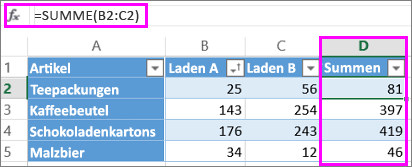Standardmäßig wird automatisch eine berechnete Spalte in einer Microsoft Excel-Tabelle erstellt, wenn Sie eine Formel in eine Tabellenspalte eingeben. Eine berechnete Spalte verwendet eine einzige Formel, die für jede Zeile angepasst und automatisch erweitert wird, um weitere Zeilen in dieser Spalte einzuschließen, sodass die Formel sofort auf diese Zeilen ausgeweitet wird. Sie müssen eine Formel nur eingeben, damit sie zum Erstellen einer berechneten Spalte automatisch nach unten ausgefüllt wird, der Befehl Ausfüllen oder Kopieren ist dazu nicht erforderlich.
So erstellen Sie eine berechnete Spalte in einer Tabelle
-
Klicken Sie auf eine Zelle in einer leeren Spalte, die Sie als berechnete Spalte verwenden möchten.
Tipp: Sie können eine weitere Tabellenspalte erstellen, indem Sie einfach an einer beliebigen Stelle in der Spalte unmittelbar rechts neben der Tabelle etwas eingeben. Generell empfiehlt es sich, dadurch zu beginnen, dass eine neue Überschrift in der ersten Zeile der Tabelle eingegeben wird.
-
Geben Sie die Formel ein, die Sie verwenden möchten, und drücken Sie die EINGABETASTE.
Hinweis: Wenn Sie eine Formel in eine Zelle eingeben, die bereits Daten enthält, wird keine berechnete Spalte erstellt.
Im unten gezeigten Beispiel wurde die SUMME-Formel in Zelle D2 automatisch in alle Zellen in der berechneten Spalte D eingetragen.
Bearbeiten einer berechneten Spalte
Um eine berechnete Spalte zu aktualisieren, klicken Sie auf eine beliebige Zelle in der berechneten Spalte, bearbeiten Sie die Formel in dieser Zelle, und drücken Sie die EINGABETASTE. Excel erweitert die Formel automatisch auf die verbleibenden Zellen der Tabellenspalte.
Löschen einer berechneten Spalte
Klicken Sie zuerst auf die Spaltenüberschrift, um die gesamte Spalte zu markieren. Navigieren Sie dann über die Registerkarte Start zu Zellen > Löschen > Spalten löschen, oder klicken Sie mit der rechten Maustaste > Spalten löschen.